win8系统默认输入法如何改变 win8系统默认输入法改变的方法
win8系统如何改变默认输入法?很多用户对输入法有不同的要求,所以都不怎么喜欢使用系统自带的默认的输入法。因此win8用户就想要改变默认输入法,现在就为大家分享win8系统改变默认输入法的方法。
一、使用快捷键
Win8默认输入法的变更方法有很多种,如何修改系统默认的自带的输入法,也就是系统自带的输入法。又是切换中英文的时候,只要按一下shift键 ,就可以直接切换中英文输入状态。

二、通过高级设置变更输入法
Win8默认输入法变更,也可以通过控制面板进入高级设置进行修改。
1、首先,进入点击开始菜单进入控制面板;
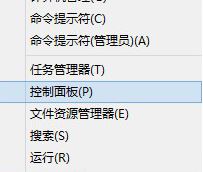
2、在时钟、语言和区域选项中然点击“更换输入法”进入高级设置,进入 高级设置后的操作就同上述的方法一样了;
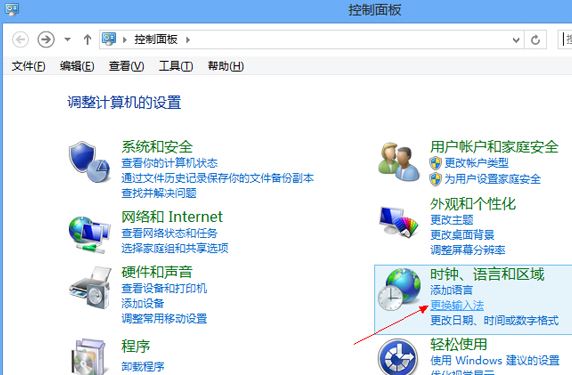
3、点击“高级设置”;
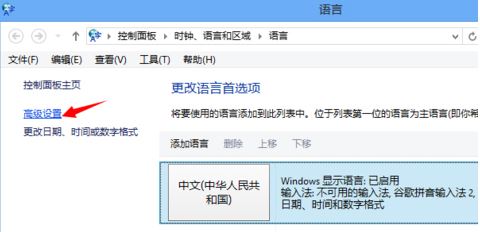
4、在替代默认输入法一栏中点开“使用语言列表(推荐)”,选择想要默认使用的输入法。然后点击“保存”,这样下次重新启动计算机的时候,系统默认的输入法就是设置的那个输入法了。
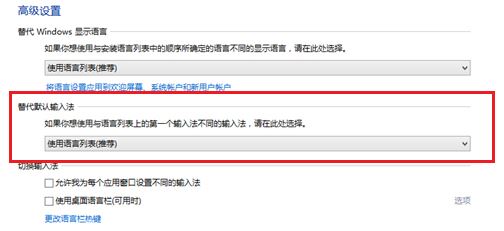
三、下载新的输入法进行变更
如果用户不喜欢系统里原本已经安装的输入法,可通过第三方软件下载,对Win8默认输入法进行变更。
1、点击打开360软件管家搜索输入法;
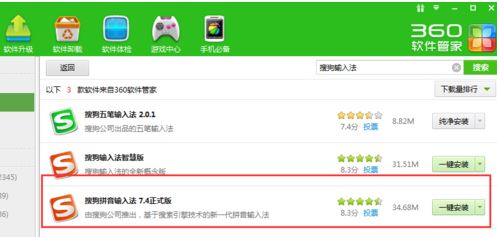
2、然后再上面直接点击一键安装,软件管家就会自动的下载完毕之后,自动的安装;用起来还是很简单方便的;
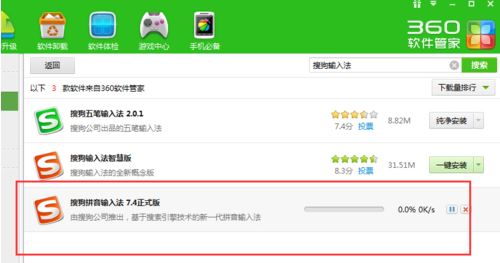
3、安装完毕之后,你可以使用快捷键【shift+Ctrl】调换出刚安装的输入法;然后再在输入法显示栏上面右键;调出设置导向;
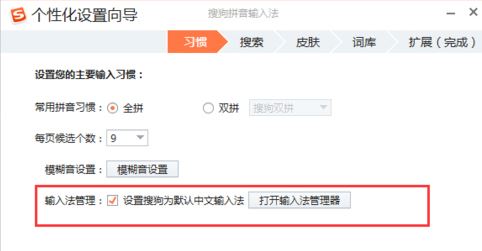
4、在设置导向中的输入法管理中设置为默认输入法前面打钩;然后再点击后面的【打开输入法管理】进去设置一下,把不需要的输入法直接取消就可以;然后确认进行下一步设置。
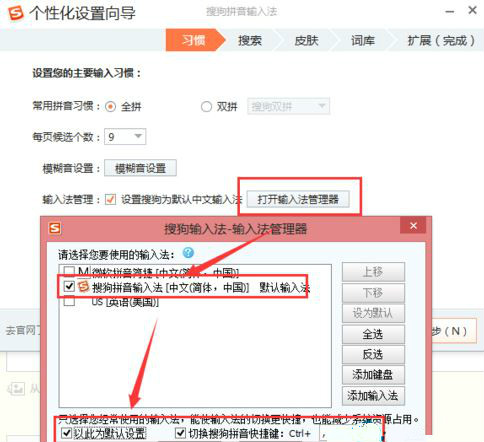
关于win8系统改变默认输入法的方法小编就为大家介绍到这里,不知道如何改变默认输入法的用户,可以按照上述方法来进行操作。
最新推荐
-
miui11透明壁纸怎么设置 小米11设置透明壁纸

miui11透明壁纸怎么设置?通过让自己手机的壁纸显得透明,看起来更有个性,在miui11中,自带了设置透 […]
-
wps的文档怎么设置密码保护 wps文档加密设置密码

wps的文档怎么设置密码保护?wps文档不仅支持用户自由的编辑文本数据,也支持用户对自己隐私进行保护,通过 […]
-
win7开机自动启动软件怎么关 win7系统禁用开机启动项在哪

win7开机自动启动软件怎么关?在电脑使用过程中,用户安装的软件应用都会默认在电脑开机时候自己启动,这就导 […]
-
win11截图保存路径怎么改 win11截图在哪个文件夹
win11截图保存路径怎么改?很多用户都会对想要保存的图片素材进行截图保存,那在win11系统中,截图默认 […]
-
win10桌面图标有防火墙标志怎么办 电脑软件图标有防火墙的小图标怎么去掉

我们的桌面图标总是想要保持美观,但有时候会发现上面多了几个电脑防火墙的标志,变得很丑,那么win10桌面图标有防火墙标志怎么去掉呢。
-
怎么把默认显卡改为独立显卡 win10显卡切换到独显

怎么把默认显卡改为独立显卡?独立显卡的性能优于主板自带的集成显卡,现在许多电脑都配备了双显卡,然而许多用户 […]
热门文章
miui11透明壁纸怎么设置 小米11设置透明壁纸
2wps的文档怎么设置密码保护 wps文档加密设置密码
3win7开机自动启动软件怎么关 win7系统禁用开机启动项在哪
4win11截图保存路径怎么改 win11截图在哪个文件夹
5win10桌面图标有防火墙标志怎么办 电脑软件图标有防火墙的小图标怎么去掉
6怎么把默认显卡改为独立显卡 win10显卡切换到独显
7华硕笔记本怎么设置ssd为第一启动盘 华硕电脑设置固态硬盘为启动盘
8win10锁屏设置幻灯片自动播放不生效怎么解决
9win7与win10如何建立局域网共享 win10 win7局域网互访
10笔记本win7怎么创建wifi win7电脑设置热点共享网络
随机推荐
专题工具排名 更多+





 闽公网安备 35052402000378号
闽公网安备 35052402000378号